Планшет - устройство сложное. Весьма предсказуем тот факт, что в неподходящий момент
он может зависнуть. Чаще всего это бывает с аппаратами китайских производителей, но также могут зависать планшеты таких фирм как Apple, Samsung,
Asus
и др.
Итак, зависает планшет - что делать? Перед тем, как перейти непосредственно к теме, нужно разобраться в самом смысле зависания, то есть в причине такого явления.
П ричин ы зависания мож но разделить на две группы:
аппаратные;
программные.
При аппаратных сбоях, устранить проблему без помощи специалистов не получиться.
Причины аппаратных сбоев:
сопряжение, подключение несовместимых или сломанных устройств к планшету;
повреждения в узлах монтажной платы гаджета;
сбой подачи питания (поломка зарядного устройства).
Программный сбой наиболее частое явление, которое можно устранить своими силами.
Причины программных сбоев:
следствие активности вирусов или других вредоносных кодов;
некорректная работа одного из приложений;
повреждение системных файлов операционной системы;
сбой основных настроек планшета.
Диагностика проблемы
Для того, чтобы ответить на вопрос - почему зависает планшет, необходимо установить сам характер неполадки. Для этого нужно вспомнить, какие события предшествовали появлению проблемы:
установка приложений ;
падение устройства;
установка обновления;
Также необходимо уточнить момент, когда возникает проблема:
в процессе работы;
при запуске определённого приложения;
при использовании интернета.
Возможна ситуация, когда планшет завис и не выключается или наоборот. Тогда причину уже не так-то просто выявить. В случае, если характер проблемы понятен, процесс реабилитации намного проще. Во многих случаях помогает банальная перезагрузка устройства, но если проблема повторяется вновь, то нужно действовать другими методами.
Метод 1. При зависших приложениях
Если вы поняли, что все проблемы из-за конкретного приложения , то его следует отключить, с последующим удалением. В планшетах на операционной системе Android это делается через меню "Настройки" ("Параметры") / "Приложения" / "Запущенные приложения" ("Работающие приложения"). Выбрать необходимое приложение и нажать на кнопку "Остановить". В этом же меню приложение можно и удалить. Если вы не знаете, какое конкретное приложение портит вам жизнь, то нужно немного поэкспериментировать, выключая поочерёдно приложения до достижения результата.
На iOS системах для того, чтобы выключить приложение нужно нажать на передней панели два раза кнопку "HOME", после чего, удерживая палец на нужном приложении, нажать на минус.
Метод 2. При нереагирующем планшете
Бывает и такое, что девайс может зависнуть полностью. В таком случае без перезагрузки не обойтись. Самый простой способ - выключить устройство, вынуть из него сим-карты, флеш-накопители, а потом снова включить вхолостую. Это второй метод, часто просто "растормаживающий" планшет. Потом все карточки можно вставить назад.
Но как выключить планшет, если он завис и кнопка выключения не реагирует? Для этого нужно найти маленькое отверстие, возле которого написано в большинстве случаев - "RESET". Там находится кнопка сброса, на которую нужно нажать, используя зубочистку или что-то в этом роде.
Метод 3. "HARD RESET"
Есть и более серьёзные проблемы с девайсом. Например, планшет завис так, что даже не выключается или включается, дисплей не реагирует. В таком случае используется не очень хороший, но действующий метод . При этом вся информация , находящаяся на планшете, сотрется. Поэтому использовать этот метод нужно только в крайнем случае,когда другими методами устранить сбой невозможно. Для спасения хотя бы части информации нужно изъять из устройства накопитель памяти, который также может случайно пострадать. Для этого способа у каждого устройства есть специальная комбинация или последовательность клавиш, перезагружающих устройство или вызывающих определённое меню.
В ANDROID-девайсах используется комбинация с зажатием кнопки "POWER" и кнопки увеличения громкости. Иногда нужно также использовать кнопку "HOME". При этом устройство отобразит меню, где кнопкой или качелькой громкости нужно выбрать пункт "Settings", потом "Format System". Здесь есть пункт "Reset Android", после нажатия на который будет произведена перезагрузка устройства, из-за чего нужно немного подождать.
При включённом устройстве одновременно зажать кнопки "HOME" и "POWER". Ждать нужно от 5 до 10 секунд, пока не появится изображения яблока.
В результате этой процедуры, планшет возвращается к заводским настройкам . Нужно будет заново вводить свои аккаунты, устанавливать приложения и прочее.
Метод 4. Ремонт в сервисном центре
Если эти рекомендации вам не помогли, или у вас нет времени разбираться с неисправностью, можете принести в сервисный центр ИТСА планшет на ремонт . Преимущество выполнения ремонта в сервисном центре:
профессиональное оборудование для ремонта;
опыт работы мастеров;
гарантия на выполненную работу;
наличие фирменных оригинальных запчастей.
Если вы хотите сэкономить время и не подвергать риску ваше устройство,ремонт планшета в Одессе проводят в сервисный центр ИТ сервис аутсорсинг.
Предосторожность
Во избежание мыслей, что же делать, если заглючил планшет и не выключается, нужно соблюдать ряд правил:
избегайте использования модифицированных прошивок;
никогда не устанавливайте программы из неизвестных источников;
на планшете должен быть качественный антивирус;
берегите устройство от ударов и воды.
Планшетный компьютер – передовое устройство, пользующее огромной популярностью.
Популярность планшета объясняется следующими факторами:
- планшет может выполнять функции телефонного аппарата;
- компактные размеры планшета делают его очень удобным при поездках и путешествиях;
- функциональность планшета необычайно богата. Иногда она даже превышает функциональность ноутбука.
- наличие сенсорного дисплея, от габаритов которого зависит размеры портативного устройства.
Несмотря на все плюсы планшетного компьютера, он является не безупречным устройством. Его несовершенность, прежде всего, проявляется при его зависании. Чаще всего это бывает с планшетами китайских производителей, но случаются ситуации, когда зависают и устройства таких брендов, как Apple или Samsung.
Фото: планшетами китайских производителей
Выявить причину зависания очень важно, чтобы понять, что делать, когда планшет завис и не выключается.
Причин зависания планшетного компьютера существует великое множество, но все их можно разделить на две огромных класса:
- программные;
- аппаратные.
Программный сбой – самый частый вариант зависания планшета, которое вполне несложно исправить самостоятельно. При ошибках, связанных с «железом», решить проблему без помощи сервисного центра не получится.
Причины ошибок, обусловленных аппаратной составляющей устройства весьма многочисленны и понятны только для весьма ограниченного круга пользователей планшетов. Нередко аппаратная проблема происходит из-за подключения несовместимых устройств к планшету.
Причины ошибок, обусловленных программной составляющей устройства:
- заражение операционной системы устройства вирусами и прочими вредоносными кодами;
- некорректное функционирование конкретной программы;
- повреждение системных файлов операционной системы;
- сбой базовых параметров устройства.
Делаем диагностику
При зависании планшета очень важно правильно диагностировать проблему.

Также следует уточнить время, когда активизируется проблема:
- включение планшета;
- в процессе функционирования;
- при работе конкретной программы;
- при пользовании интернетом.
Случай, когда устройство и не включается, и не выключается – самый критический, так как очень сложно выявить причину неполадки. Если же, источник проблемы выявлен, то процесс починки гораздо понятнее и проще. В большинстве ситуаций помогает тривиальная перезагрузка планшета. Если проблема не решается, то существуют другие методы реанимации планшета.
Видео: Что делать если завис планшет?
Способы исправления
Для начала попробуйте нажать и удерживать клавишу включения/выключения в течение 15-20 секунд, пока планшетный компьютер сам не выключится. Если это не помогло, то следует попробовать один из альтернативных способов исправления зависания планшета. Рассмотрим их подробнее.
При зависших программах
Нередко зависание планшета обусловлено работой определенного некачественного программного обеспечения. В таком случае, его рекомендуется отключить, с последующей деинсталляцией.
В устройствах на Android это делается так:
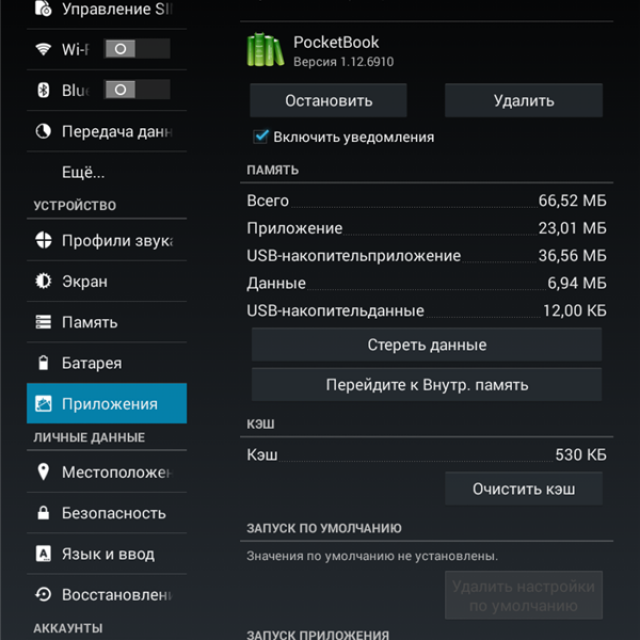
Деинсталлировать программу можно в этом же меню. В данном методе чрезвычайно важно правильно определить какое конкретное приложение осложняет нормальное функционирование планшета. Для решения данной проблемы рекомендуется немного поэкспериментировать, отключения постепенно программы до достижения приемлемого результата.
На устройствах с IOS, для отключения программы следует нажать на передней стороне 2 раза клавишу «HOME», затем, удерживая палец на останавливаемой программе, нажать на «минус».
При нереагирующем планшете
Иногда устройство может зависнуть полностью. Что делать в такой ситуации, когда планшет совсем не реагирует? Единственное решение проблемы – полная перезагрузка устройства.
Самый тривиальный способ — выключить планшет, изъять из него сим-карты, носители информации, а затем снова включить в «холостую». Это альтернативный способ, часто просто «разгоняющий» планшет. После удачно запуска устройства все носители информации следует вернуть на место.

Но, как отключить портативное устройство, если оно зависло и не реагирует на клавишу питания? Для этого необходимо на задней стороне планшета найти небольшое отверстие. Это и есть кнопка сброса, на которую необходимо нажать чем-то острым.
Метод HARD RESET
Зачастую происходят и более глобальные проблемы с «железом». Например, что делать, если завис планшет так, что даже не включается или включается, но экран не реагирует?
В этой ситуации можно воспользоваться очень действенным вариантом. При этом все данные, хранящиеся на устройстве, исчезнут. Это огромный минус данного метода. Поэтому его использование целесообразно только в самой сложной ситуации.

Для сохранения хотя бы какой-то информации, необходимо изъять из планшета накопитель памяти. Для этого варианта у каждого планшета есть определенное сочетание или последовательность клавиш, которые обеспечивают перезагрузку планшета или вызывающих специальное меню.
IOS
При включённом планшете, следует нажать сочетание клавиш «HOME» и «POWER». Затем следует чуть-чуть подождать (5-7 секунд), пока не высветится на экране изображения логотипа производителя.

ANDROID
В ANDROID-устройствах применяется комбинация с зажиманием клавиши «POWER» и клавиши увеличения громкости. Случаются ситуации, когда следует также нажимать клавишу «HOME». При этом планшет покажет меню, где клавишей громкости нужно выделить пункт «Settings», а затем «Format System».
После выбора пункта меню «Reset Android», будет осуществлена перезагрузка планшета, которая продлится довольно продолжительное время.
Сброс к фабричным настройкам на Android
В результате данного варианта решения проблемы, устройство возвращается к фабричным настройкам и становится практически чистым. Из недостатков данного метода важно отметить то, что необходимо будет заново вбивать свои личные данные, инсталлировать программы и прочее.
Предосторожность
Для избежания ситуации, связанной с зависанием и невозможностью штатной перегрузки планшета, необходимо соблюдать несколько мер предосторожностей, а именно:
- пользоваться только оригинальными прошивками;
- не использовать приложения из ненадежных источников;
- обязательно наличие хорошего антивирусного программного обеспечения;
- оберегать электронное устройство от механических воздействий и влаги.
Если проблема заключается лишь в программном обеспечении, то описанные варианты их решения, вам непременно помогут. А если это не так, то есть проблема в «железе», тогда рекомендуется отправиться в сервисный центр, так как лишь опытные инженеры смогут реанимировать ваш планшетный компьютер.
Планшет относится к разряду одних из любимых и почитаемых гаджетов, поскольку он характеризуется несколькими преимуществами. Прежде всего, он многофункционален и способен реализовывать даже такие задачи, которые не в силах выполнить некоторые ноутбуки. Планшет может успешно совмещать в себе функции компьютера и одновременно мобильного телефона . А учитывая его компактные размеры, становится очевидным, почему он находится в приоритете, когда у пользователя предстоит поездка или ожидается увлекательное путешествие.
Однако и с планшетами могут случаться непредвиденные обстоятельства, которые иногда вводят пользователя в ступор. Не каждый знает, что делать, если устройство зависло. Но, вооружившись определёнными знаниями, ситуация с зависшим планшетом уже не будет провоцировать панику пользователя.
В большинстве случаев проблему с зависанием решает обычная перезагрузка
Чаще всего подвергаются зависанию планшеты китайского производства, хотя не исключены такие неприятные ситуации и с гаджетами известнейших марок. Следует отметить, что при зависании компьютерной техники пользователи не испытывают такой шок, поскольку владеют информацией, как при помощи определённой комбинации кнопок вывести свою технику из такого злополучного состояния. У планшета никаких кнопок нет, поэтому воспользоваться аналогией нет никакой возможности.
Причины зависания
Если планшет завис и не выключается, алгоритм необходимых действий можно понять, только выявив причины, приведшие к такой ситуации. К тому же, следует знать, что приводящие к сбою в работе девайса причины подразделяют на две категории:
- аппаратные;
- программные.
Наиболее распространёнными являются программные причины, когда пользователь сам спровоцировал зависание гаджета, устанавливая некорректное программное обеспечение. Также программный сбой наблюдается и в том случае, если при установке какого-либо приложения произошло вирусное заражение . Безусловно, загруженный вирус будет провоцировать нарушения работоспособности операционной системы и некоторых приложений. Очень часто при вирусном заражении наблюдается сбой настроек.
К аппаратным причинам относится механическое повреждение планшета, сопровождающееся выходом из строя платы. Также спровоцировать аппаратное зависание планшета может сам пользователь, подключая к нему неисправные внешние устройства. Например, если зарядное устройство выходит со строя, нормально заряжать девайс также не получится. Соответственно, аппаратное зависание будет наблюдаться и в этом случае.

Итак, определившись с причиной зависания планшета, становится понятно, что делать дальше. Для этого достаточно вспомнить, каким действиям подвергался в последнее время ваш аппарат.
Если он подвергался падению или ударам, придётся обратиться в сервисный центр. Пользователю вряд ли удастся самостоятельно обнаружить аппаратные поломки, поскольку для этого требуется определённый набор инструментов и, безусловно, некоторые знания и навыки.
Если же причиной зависания стала установленная программа, пользователь сможет решить такую проблему и без постороннего участия.
Решение проблемы, связанной с зависанием
Пользуясь планшетом, важно определить, на каком этапе возникает зависание. Это может быть связано с запуском отдельного приложения, также планшет может зависать и при включении или выключении питания .
Обнаружив, что причиной зависания является отдельно взятая программа или приложение, от неё лучше всего избавиться. Для этого вполне достаточно зайти в меню «Приложения», перейти в подменю «Работающие», а уже там выбрать один из вариантов: «Остановить» или «Удалить». Рациональнее выбрать «Удалить», чтобы впоследствии не испытывать подобных проблем. Воспользоваться вариантом «Остановить» можно, только если зависание планшета ранее не было связано с запуском этого приложения.

Достаточно часто причиной зависания является не отдельное приложение, а сбой операционной системы. Если именно по такой причине планшет завис и не включается, опытные пользователи рекомендуют просто перезагрузить устройство. В этом случае перед повторным включением рекомендуется вынуть сим-карты и карту памяти. При корректной загрузке и дальнейшей бесперебойной работе планшета сим-карта и карта памяти вновь устанавливаются.

В отдельных случаях простая перезагрузка оказывается бессильной, поэтому рекомендуется дополнительно вынуть аккумулятор или дождаться полной его разрядки.
К сожалению, случается и так, что гаджет совершенно не включается или не выключается, поэтому воспользоваться вышеуказанными рекомендациями невозможно. Однако решить такую проблему всё-таки можно. На планшете находится утопленная кнопка «Reset», нажать на которую можно, воспользовавшись длинным острым предметом, в качестве которого может выступать иголка или зубочистка. Кнопка «Reset» приводит к принудительной перезагрузке планшета и срабатывает даже тогда, когда он не включается и не выключается.

Полезно знать, какие действия необходимо предпринять, если при зависании планшета не срабатывает ни одна кнопка, включая «Reset». При таких тяжёлых проблемных случаях приходится прибегать к жёсткому сбросу всех настроек, воспользовавшись функцией «Hard reset». Безусловно, такие действия приведут к потере некоторой информации, но смогут восстановить работоспособность гаджета.

Предотвращение зависания планшета
Любые профилактические мероприятия сопровождаются меньшими усилиями и не приводят к психологическому дискомфорту, поэтому каждому пользователю совершенно нелишним будет ознакомиться с советами, минимизирующими риск возникновения зависаний, когда планшет включается или запускается приложение .
Профилактика зависаний
Чтобы при включении планшета не приходилось ожидать длительной загрузки всех параметров, рекомендуется не перегружать устройство многочисленными приложениями. Достаточно загрузить только те, которые находятся в активном пользовании, а от всех остальных лучше избавиться.

Ненужные программы также перегружают оперативную и встроенную память, что тоже влечёт за собой сильное торможение. Также по этой причине планшет не сразу выключается, поскольку ему приходится завершать множество ненужных процессов.
Приложения, в которых пользователь испытывает острую необходимость, следует загружать только с проверенных сайтов, чтобы дополнительно не приобрести бесплатный «подарок» в виде вируса. Помочь защитить гаджет от вирусного заражения может хороший антивирус, который следует не только обязательно установить, но и не забывать его вовремя обновлять.
Планшетый компьютер, называемый попросту планшет - устройство нового поколения, способное потягаться в популярности с ноутбуками и телефонами. Преимуществ у планшета масса. Во-первых, большинство из них выполняют и функцию телефона. Во-вторых, планшеты обладают компактными размерами, благодаря этому их без проблем можно брать с собой куда угодно. И в-третьих, функции планшета настолько обширны и многочисленны, что в своей актуальности планшет в некоторых задачах переплюнул бы уже даже нетбуки. В большинстве планшетов доступны такие функции, как просмотр изображений, чтение книг, создание и редактирование текстов, возможность играть в игры и многое другое. Особенностью планшета является сенсорный дисплей, от размера последнего и зависит, собственно, размер планшета. Как видите, учитывая его маленькие размеры, но огромную функциональность, в сегодняшней жизни он становится практически незаменимым помощником.
Однако, как и старые добрые портативные компьютеры, планшеты работают на операционных системах. В этом плане прогресс не далеко ушел. И на какой бы системе не работал ваш планшет, любая система способна давать сбой. Увы, но однажды это случается с любой системой и избежать этого вряд ли удастся. Итак, случилась такая неприятная ситуация, что завис планшет . Естественно, кнопок нет, поэтому нажать определенную комбинацию клавиш не представляется возможным. Задание каких-либо действий тоже не приводит ни к какой реакции. Не впадайте в отчаяние. Давайте разберемся, если завис планшет, что делать, чтобы вернуть его к жизни. Чаще всего ситуация с зависанием планшета происходит по вине владельцев, поскольку задания устройству давались быстрее, чем оно могло их выполнить. Как следствие, система попала в тупик и дала сбой. Для возврата планшета к нормальному функционированию следует сбросить настройки операционной системы. Следует знать, что вся личная информация, находящаяся вне карты памяти, непосредственно в памяти планшета, будет утеряна.
Однако, прежде чем это сделать, следует учесть несколько нюансов, перечислим их в той последовательности, в которой их нужно выполнять:
- Прежде всего, если завис планшет и вы не знаете, что делать , необходимо попробовать банально выключить и включить планшет соответствующей кнопкой. Может помочь.
- Если не помогло, попробуйте удержать кнопку выключения немного дольше в нажатом состоянии, это тоже может помочь выключиться. Обычно после такого действия планшет включается обычным путем и без проблем.
- Если не помог и предыдущий вариант, придется полностью сбрасывать настройки операционной системы. Итак, вынимаем карту памяти. Теоретически, при сбросе настроек она пострадать не должна. Но лучше изъять.
- Ставим планшет на подзарядку. Это нужно во избежание неприятной ситуации, когда при сбросе настроек батарея полностью разряжается и тогда планшету поможет только полная перепрошивка в сервисном центре.
- Теперь смотрим - под кнопкой выключения должно быть небольшое отверстие, обычно оно подписано «Reset». Нажимаем иголкой, зубочисткой либо чем-то подобным. Планшет выключается.
- Включаем планшет, система успешно загружается.
Теперь операционная система очищена и восстановлена. Теоретически, повторно зависнет он не скоро. Но если завис планшет , что делать вы теперь знаете наверняка.
Планшет - это многофункциональный компактный гаджет, который по своей производительности легко может посоревноваться даже с ноутбуками. Его можно использовать для звонков, игр, интернета, а также в качестве электронной книги. Но, к сожалению, уже давно стало ясно, что никакая компьютерная техника не застрахована от сбоев. И вы в любой момент можете столкнуться с тем, что ваш планшет зависнет и не будет реагировать ни на какие манипуляции с кнопкой Вкл./Выкл. Что делать? Как перезагрузить планшет? На эти и другие вопросы я сейчас постараюсь вам ответить.
Возможные причины
В зависимости от характера сбоя, неполадки можно разделить на два типа:
- Программные. Возможно, вы недавно установили какое-нибудь новое приложение, скорее всего, именно оно дало сбой. Большое количество одновременно запущенных программ также может повлиять на работу вашего гаджета. Еще одной из причин может быть наличие вирусов в устройстве.
- Аппаратные. Сюда можно отнести многое: повреждение платы, подключение к планшету неисправных или несовместимых устройств, удары, попадание влаги и т. п.
Как перезагрузить планшет? Первый способ
Итак, если вам удалось выяснить, что причина все-таки в программном сбое, тогда делаем следующее:

После всех этих действий планшет начнет перезагружаться. Все настройки вернутся к заводским. Важно! Перед тем как выполнить сброс, подключите свой гаджет к сети. На перезагрузку может потребоваться некоторое время, поэтому нельзя допустить полного разряда батареи. Ведь если восстановление системы до конца не завершится, перепрошивка будет неизбежна! Это был первый способ того, как перезагрузить планшет.
Hard Reset. Второй способ
Этот метод обычно используют тогда, когда нажатие Reset не помогло, а также в том случае, если у вас Как перезагрузить гаджет и вернуть его в рабочее состояние? Итак, переходим к самой жесткой процедуре Hard Reset. Предупреждаю сразу: вся информация, которую вы самостоятельно загружали, бесследно исчезнет! Все настройки вернутся к заводским. Делаем следующее:

Если с первого раза у вас ничего не получилось, попробуйте проделать эту процедуру еще раз. А если вас интересует то, как перезагрузить то имейте в виду, что делается это аналогичным образом, только пункты в появившемся меню будет прописаны немного иначе. Вам предстоит выбрать сначала "Wipe Data" / а затем "Reboot".
Заключение
Если проблема кроется только в программном обеспечении, то эти два способа того, как перезагрузить планшет, вам обязательно помогут. А если это не так, тогда вам лучше будет отправиться в сервисный центр. Лишь опытные специалисты смогут помочь вашему планшетному компьютеру.
